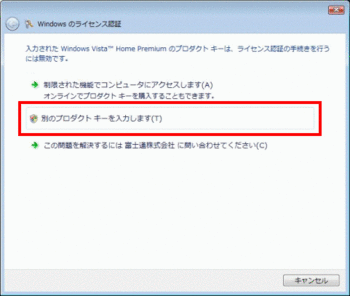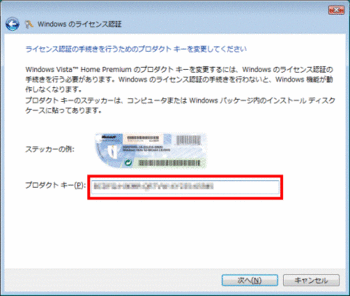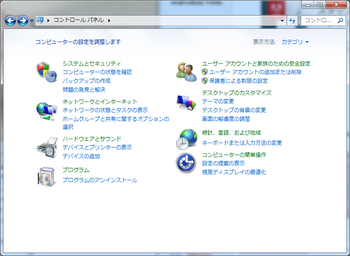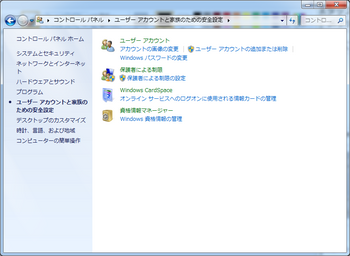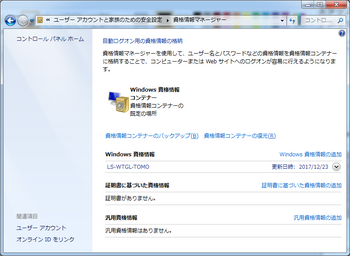ディスプレイの解像度を検出する [mac]
私は、KVM−KU4を利用していますが、一旦切り替えて表示させなくなったmacに再び切り替えるとフル解像度が選択できなくなります。
EDIDが本来のディスプレイのものでなく、KVM−KU4のエミュレーションのものになっている?のでしょうか。
それを解決する方法を探しあてましたので備忘録に追加します。
・アップルメニューの「システム環境設定」を選択します。
・「ディスプレイ」を選択します。
「オプション」キーを押し続けると、右下に
「ディスプレイの検出」ボタンが表示されます。
(「ウインドウを集める」ボタンの代わりに表示されます。)
・「オプション」キーを押さえたまま、「ディスプレイの検出」を
クリックすると、フル解像度で表示できるようになります。
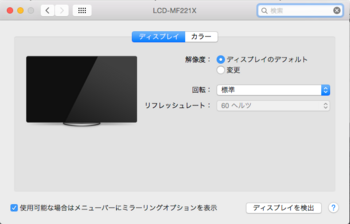
.
EDIDが本来のディスプレイのものでなく、KVM−KU4のエミュレーションのものになっている?のでしょうか。
それを解決する方法を探しあてましたので備忘録に追加します。
・アップルメニューの「システム環境設定」を選択します。
・「ディスプレイ」を選択します。
「オプション」キーを押し続けると、右下に
「ディスプレイの検出」ボタンが表示されます。
(「ウインドウを集める」ボタンの代わりに表示されます。)
・「オプション」キーを押さえたまま、「ディスプレイの検出」を
クリックすると、フル解像度で表示できるようになります。
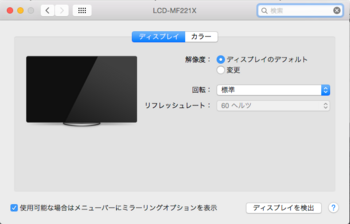
.
システム情報の表示がおかしくなる [mac]
こんな感じで表示がおかしい時
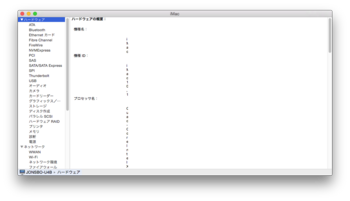
・システム環境設定>一般
・スクロールバーの表示:「常に表示」以外にする
で解決
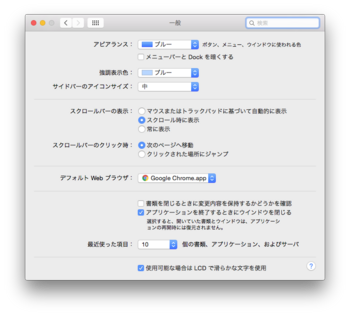
[引用]
http://jp.bloguru.com/nachtmusik/243033/yosemite
.
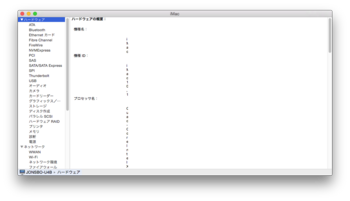
・システム環境設定>一般
・スクロールバーの表示:「常に表示」以外にする
で解決
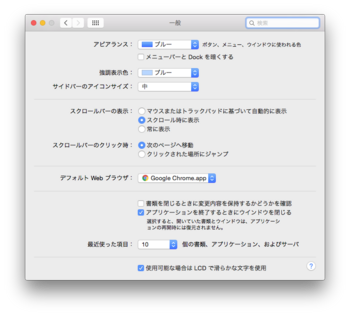
[引用]
http://jp.bloguru.com/nachtmusik/243033/yosemite
.
Dockのサイズを数値で指定する [mac]
ターミナルで以下のコマンドを発行する。
「45」の所をお好みで調整。
>
.
「45」の所をお好みで調整。
>
.
「入力されたプロダクトキーは、ライセンス認証に対し無効です」と表示される [Windows]
「電話によるライセンス認証手続きは、この製品ではサポートされていません」 と表示される [Microsoft Office]
そんなことはありません。
0120-801-734へ電話をし、手続きを進めます。
[Microsoft Support]
Office のライセンス認証を行うと、"電話によるライセンス認証手続きは、この製品ではサポートされていません" というエラーが表示される
.
0120-801-734へ電話をし、手続きを進めます。
[Microsoft Support]
Office のライセンス認証を行うと、"電話によるライセンス認証手続きは、この製品ではサポートされていません" というエラーが表示される
.
アップグレード版のWindows 8のインストールメディアでクリーンインストール [Windows]
2回やれば大丈夫です。
・1回目:クリーンインストール
ライセンス認証:プロダクトキー利用不可
・2回目:クリーンインストール
ライセンス認証:プロダクトキー利用可
.
・1回目:クリーンインストール
ライセンス認証:プロダクトキー利用不可
・2回目:クリーンインストール
ライセンス認証:プロダクトキー利用可
.
グラフィックス設定とトラブル対策 [osX86]
グラフィックスの設定とトラブル対策 [hackintosh_ja]
(1) NVIDIA GeForce グラフィックスカード
(2)AMD Radeon グラフィックスカード
(3)Intel HD
.
(1) NVIDIA GeForce グラフィックスカード
(2)AMD Radeon グラフィックスカード
(3)Intel HD
.
ファイル共有接続時に保存したパスワードを削除する方法 [Windows]
膨張した電解コンデンサの取替 [ハードウェア]
コンピュータの動作がおかしいとき、マザーボードを確認すると
大体は電解コンデンサが膨張している(パンクしている)ことが
多いです。
そんなときは、パンクした電解コンを交換しただけで、不調が
直ることがほとんどです。
今回は、電解コンの取替について備忘録の作成です。
(準備するもの)
・半田ごて
・半田吸い取り線
・ラジオペンチ(ラジペン)
・ニッパ
・交換用の電解コンデンサ
(容量、耐電圧はパンクしたコンデンサと同じものを用意)
・安全ピンや待ち針など
(1)パンクした電解コンを取り外す
・ 両面基板、スルーホールのため、半田吸い取り線等で
十分に半田を吸い取ることが難しいです。
・まず、電解コンの脚側をニッパでできるだけ短くカットします。
これは、半田吸い取り線で半田を吸い取りやすくするためです。
・電解コン本体をラジペン等でねじりながら壊して取り除きます。
このとき、脚が残ることがありますが、気にしないでいいです。
(2)取り付け穴を確保する
・パンクした電解コン本体は取り外しましたが、新しい電解コンを
取り付ける穴はまだ半田でふさがっていたりします。
・脚が残っていれば、ラジペンでそれをつまみます。
・反対側の面で半田ごてを当てながら、ラジペンで脚を引っ張ります。
・脚が抜けたら、基板の穴に安全ピンの針を押し込んで、穴を広げます。
・脚が残っていない場合、半田吸い取り線で半田を吸い取るなどして
穴が少しでも開けば、安全ピンの針を押し込んで、穴を広げます。
(3)新しい電解コンを取り付ける
・取り付け穴が確保できれば、新しい電解コンの脚を通します。
・半田付します。
・余った脚を短く切ります。
・イモ半田になっていないか確認します。
・出来上がりです。
以下は、写真付きで分かりやすく解説されている方の記事です。
参考にしてください。
マザーボード上の膨張した電解コンデンサを交換する
.
大体は電解コンデンサが膨張している(パンクしている)ことが
多いです。
そんなときは、パンクした電解コンを交換しただけで、不調が
直ることがほとんどです。
今回は、電解コンの取替について備忘録の作成です。
(準備するもの)
・半田ごて
・半田吸い取り線
・ラジオペンチ(ラジペン)
・ニッパ
・交換用の電解コンデンサ
(容量、耐電圧はパンクしたコンデンサと同じものを用意)
・安全ピンや待ち針など
(1)パンクした電解コンを取り外す
・ 両面基板、スルーホールのため、半田吸い取り線等で
十分に半田を吸い取ることが難しいです。
・まず、電解コンの脚側をニッパでできるだけ短くカットします。
これは、半田吸い取り線で半田を吸い取りやすくするためです。
・電解コン本体をラジペン等でねじりながら壊して取り除きます。
このとき、脚が残ることがありますが、気にしないでいいです。
(2)取り付け穴を確保する
・パンクした電解コン本体は取り外しましたが、新しい電解コンを
取り付ける穴はまだ半田でふさがっていたりします。
・脚が残っていれば、ラジペンでそれをつまみます。
・反対側の面で半田ごてを当てながら、ラジペンで脚を引っ張ります。
・脚が抜けたら、基板の穴に安全ピンの針を押し込んで、穴を広げます。
・脚が残っていない場合、半田吸い取り線で半田を吸い取るなどして
穴が少しでも開けば、安全ピンの針を押し込んで、穴を広げます。
(3)新しい電解コンを取り付ける
・取り付け穴が確保できれば、新しい電解コンの脚を通します。
・半田付します。
・余った脚を短く切ります。
・イモ半田になっていないか確認します。
・出来上がりです。
以下は、写真付きで分かりやすく解説されている方の記事です。
参考にしてください。
マザーボード上の膨張した電解コンデンサを交換する
.